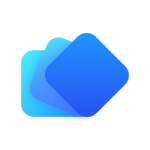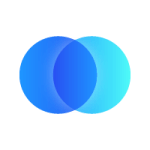Xplenty에서는 Youtube의 Report API에 대해 다양한 매개 변수를 지정하고 데이터를 검색할 수 있습니다.
이번에는 Xplnety를 사용하여 Youtube 데이터를 추출하는 방법을 설명합니다.
템플릿 사용
Xplenty는 쉽게 파이프라인을 만들 수 있는 템플릿에 대해서도 제공하고, 이들을 사용하여 간편하게 파이프라인을 만들 수 있습니다.
커넥션 정의
Youtube에서 데이터를 검색할 때는 먼저 Connection 화면에서 Youtube 연결을 정의해야 합니다.
Google 계정을 지정하고 Xplenty에 액세스 권한을 부여합니다.
템플릿으로 패키지 만들기
연결이 완료되면 YouTube [Top Videos Report]라는 템플릿을 사용하여 설정 방법을 살펴 보겠습니다.
패키지를 만들 때 템플릿을 지정하면 이미 구축된 파이프라인이 표시됩니다.
템플릿의 경우 기본적으로 변경해야 할 부분은 다음 두 가지입니다.
-
패키지 변수
Rest API 컴포넌트의 URL 매개 변수에 설정된 변수 값을 설정합니다.(설정 예)
-
대상 컴포넌트
모든 템플릿 패키지의 대상은 Redshift로 설정됩니다. 현장의 실정에 맞게 대상을 데이터베이스, BigQuery, Snowflake 등의 데이터 웨어하우스나 S3, Google Cloud Storage 등의 스토리지를 대상으로 변경해야 합니다.
템플릿으로 얻을 수 있는 데이터가 원하는 데이터에 맞지 않는 경우
이 경우 템플릿을 참조하여 리퀘스트 URL 부분을 변경해야 합니다.
URL에서는 다음과 같이 변수( 굵은 글씨 부분)가 설정됩니다. 검색하려는 메트릭의 항목을 변경하려면 붉은 글씨 부분 을 변경해야 합니다.
https://youtubeanalytics.googleapis.com/v2/reports?dimensions=video&endDate=$EndDateByRange&ids=$ReportsChannelID&metrics=views%2CredViews%2Ccomments%2Clikes%2Cdislikes%2CvideosAddedToPlaylists%2CvideosRemovedFromPlaylists%2Cshares%2CestimatedMinutesWatched%2CestimatedRedMinutesWatched%2CaverageViewDuration%2CaverageViewPercentage%2CannotationClickThroughRate%2CannotationCloseRate%2CannotationImpressions%2CannotationClickableImpressions%2CannotationClosableImpressions%2CannotationClicks%2CannotationCloses%2CcardClickRate%2CcardTeaserClickRate%2CcardImpressions%2CcardTeaserImpressions%2CcardClicks%2CcardTeaserClicks%2CsubscribersGained%2CsubscribersLost%2C&startDate=$StartDateByRange&sort=$TopVideoSort&maxResults=$TopVideomaxResults
Metric 부분을 포함한 URL을 알맞게 설정하려면 URL 생성 및 테스트를 포함한 아래 링크의 사이트에서 확인하며 진행하는 것이 편리합니다.
==> 보고서: 쿼리 | YouTube 분석 및 보고 API | 구글 개발자...
리퀘스트 URL이 생성되었으므로 Xplenty 측의 리퀘스트 URL을 아래를 참고하여 설정해 보세요.




 (설정 예)
(설정 예)